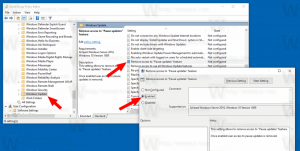Microsoft Edge에서 탭 작업 버튼을 추가하거나 제거하는 방법
Microsoft Edge에서 탭 동작 버튼을 추가하거나 제거하는 방법은 다음과 같습니다. Redmond 소프트웨어 거물이 세로 탭 고급 옵션이 있는 메뉴를 여는 새로운 다기능 버튼 "탭 작업"이 있는 버튼.
광고
최근 마이크로소프트는 세로 탭 옵션 추가 엣지 브라우저로. 탭이 세로로 배열되는 탭 행의 대체 레이아웃입니다. 탭 표시줄을 축소하는 옵션도 있으므로 탭이 웹사이트 아이콘으로 바뀝니다. 수직 탭 변경은 Edge 사용자 인터페이스에 가장 흥미로운 추가 사항 중 하나입니다.
처음에 Edge는 도구 모음에 수직 탭 레이아웃을 켜거나 끌 수 있는 버튼을 포함했습니다. 그러나 최신 브라우저 빌드에서는 추가 옵션이 있는 새로운 다기능인 탭 작업으로 대체되었습니다.

탭 레이아웃을 변경하는 것 외에도 사용자는 최근에 닫은 탭을 다시 열고 모든 탭을 한 번에 새 컬렉션에 추가할 수 있습니다.
Edge 도구 모음에서 탭 동작 버튼을 추가하거나 제거할 수 있습니다. 이 옵션은 가로 탭 행이 있는 Edge의 고전적인 모양을 선호하는 사용자에게 유용합니다.
Microsoft Edge에서 탭 작업 버튼 추가 또는 제거
- 마이크로소프트 엣지를 실행합니다.
- 메인 메뉴(Alt + F)를 열고 다음을 선택합니다. 설정.

- 설정에서 모습 왼쪽의 탭.
- 오른쪽에서 켜거나 끕니다. 탭 작업 메뉴 표시 당신이 원하는 것을 위한 옵션. 이 옵션은 기본적으로 활성화되어 있습니다.

- 이제 닫을 수 있습니다. 설정 탭.
완료되었습니다.
또한 컨텍스트 메뉴를 사용하여 도구 모음에서 버튼을 빠르게 숨길 수 있습니다. 마우스 오른쪽 버튼을 클릭하기만 하면 탭 작업 버튼을 누르고 선택 도구 모음에서 숨기기. 버튼은 Edge 도구 모음에서 즉시 사라집니다.

검토를 활성화하여 나중에 언제든지 다시 추가할 수 있습니다. 탭 작업 메뉴 표시 Edge 설정의 옵션입니다.
그게 다야